怎么用AI画一本书
1、首先我们打开AI,新建画布后,点击圆角矩形工具,绘制一个圆角矩形。当然也可以画一个矩形,然后使用效果圆角来处理。

2、接下来我们在右边绘制一个长方形盖住右边的两个圆角。

3、使用形状生成器,将右边的形状合并。然后删掉长方形。

4、这样我们就得到一个有两个圆角、两个直角的长形图案。

5、我们将它在复制两个出来,一个做面,一个做底,还有一个做中间的纸张。

6、我们选中一个,点击效果——3D——凸出和斜角。

7、这里我们改一下角度和突出厚度。最后点击确定。

8、然后再选择另一个,操作步骤一样,但是突出厚度改小,角度都不用变。点击确定,第三个就直接使用“应用”凸出和斜角“。
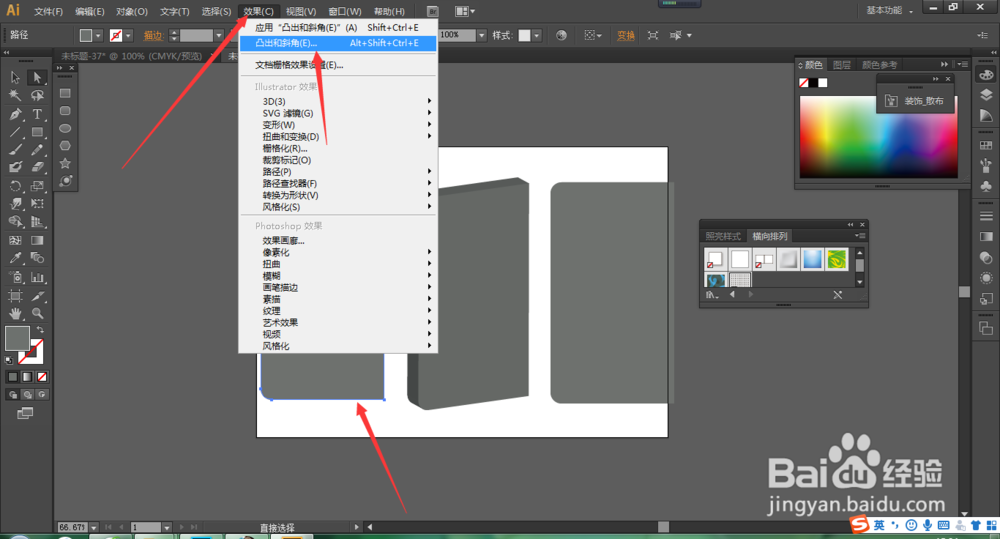


9、接下来我们将两个薄的更改颜色。

10、最后移动位置,让他们相互重叠就可以了。

11、我们添加一些文字做点缀就好了。

声明:本网站引用、摘录或转载内容仅供网站访问者交流或参考,不代表本站立场,如存在版权或非法内容,请联系站长删除,联系邮箱:site.kefu@qq.com。